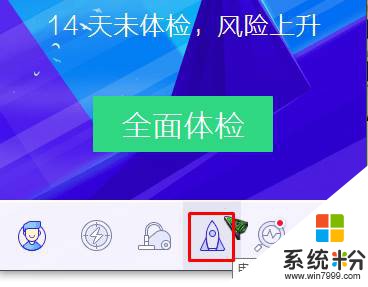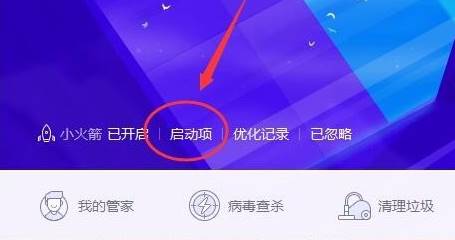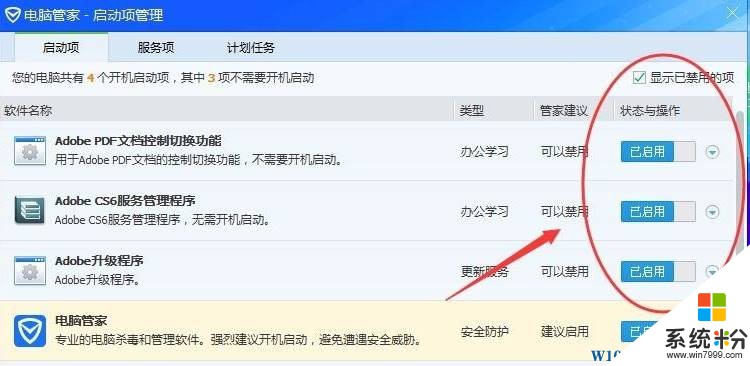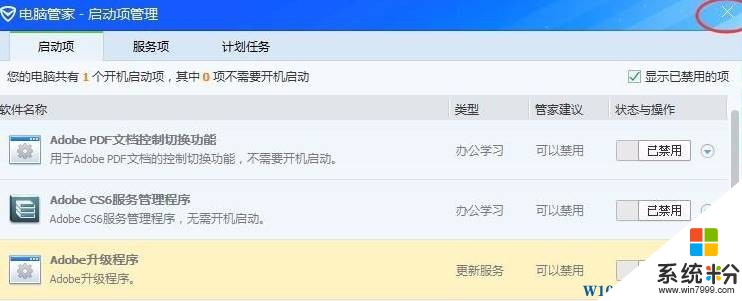如何取消adobe更新提示更新?Win10阻止adobe更新提示的方法!
時間:2017-04-06 來源:互聯網 瀏覽量:
在Win10操作係統中,安裝了adobe軟件後,經常會提示讓我們更新的提示信息,該怎麼將其關閉呢?今天小編給大家介紹下關閉adobe更新提示的方法!
步驟:借助電腦管家來關閉
1、打開QQ電腦管家,點擊【電腦加速】;
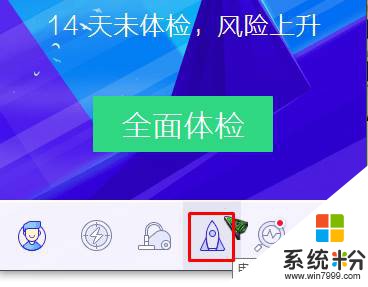
2、點擊左下角的【啟動項】;
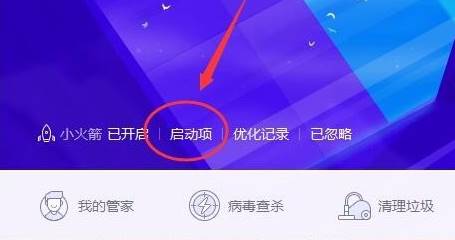
3、打開後我們將【Adobe】相關的選項的啟動項全部關閉。如圖:
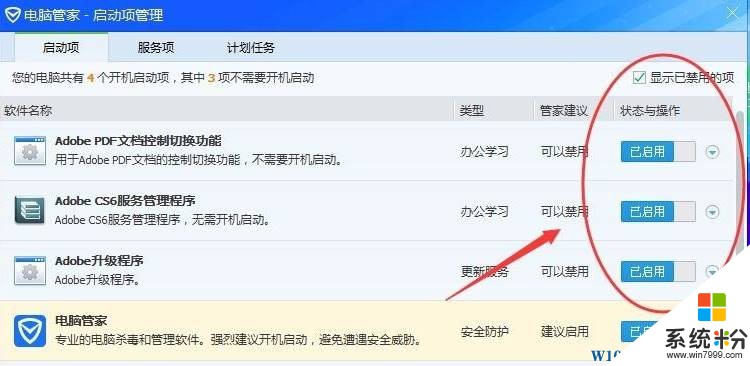
4、完成關閉後會顯示【已禁用】。
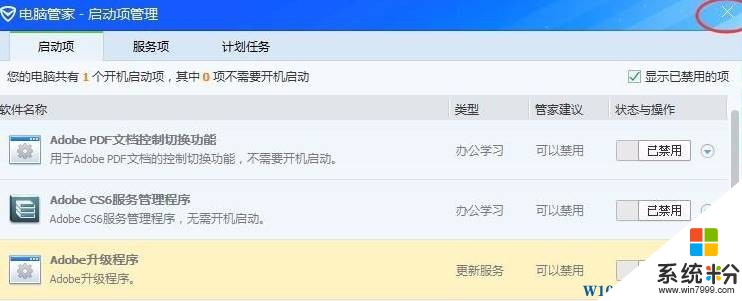
以上就是係統粉給大家介紹的Win10阻止adobe更新提示的方法!